无法检查更新检查更新时出错该怎么办
iPhone 11, iOS 13
iPhone 11, iOS 13
使用电脑更新您的设备
如果您无法以无线方式更新设备,您可以使用自己信任的电脑手动进行更新。如果您电脑使用的“个人热点”位于要更新的设备上,请将电脑连接到其他 Wi-Fi 或以太网网络,然后再进行更新。
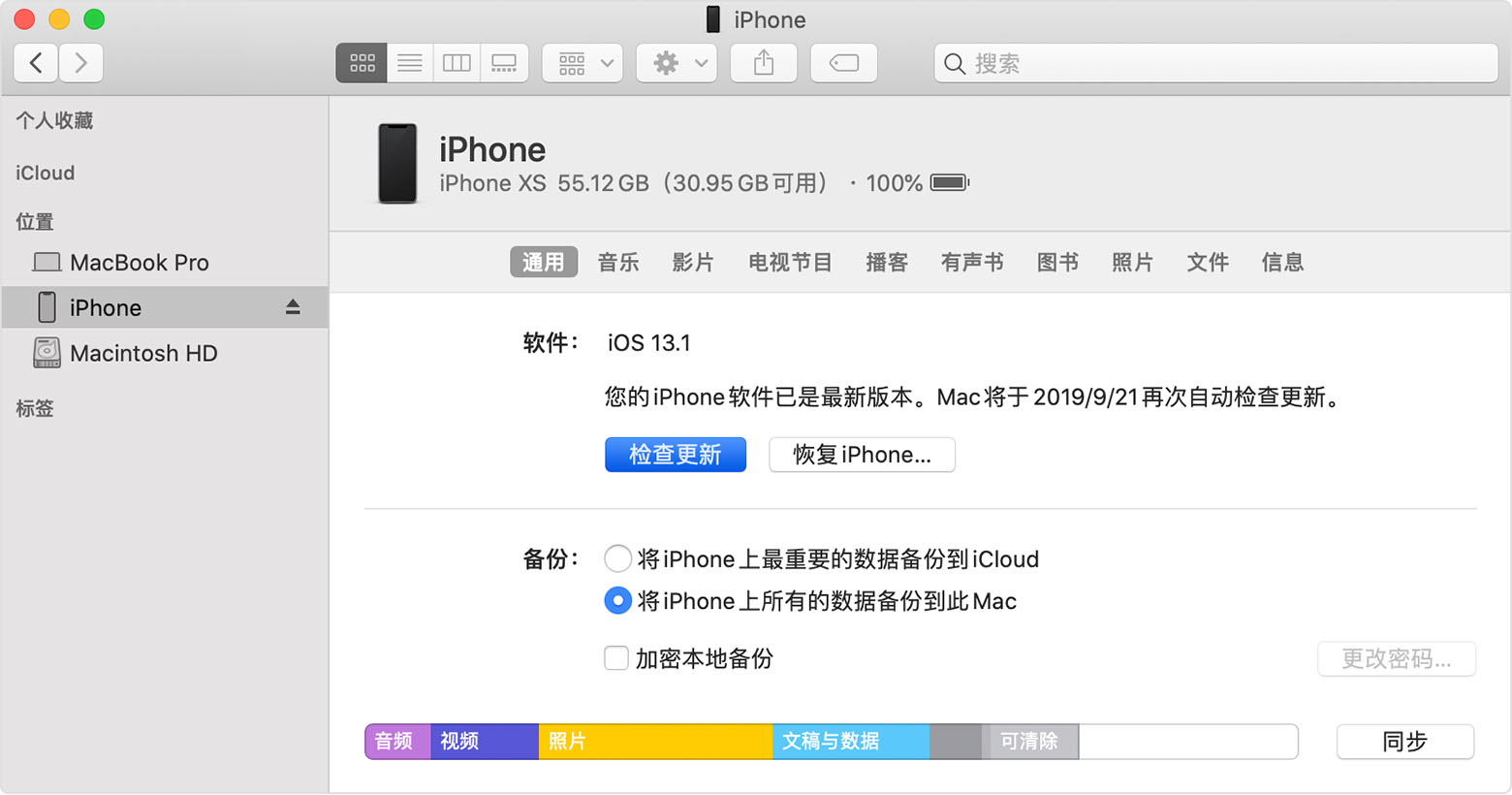
如果在电脑上看到错误信息,或需要更多空间才能进行更新
如果您在使用电脑更新自己的设备时看到错误信息,请获取协助。或者,如果某个更新需要更多空间,您可以手动删除设备中的内容。
使用电脑更新您的设备
如果您无法以无线方式更新设备,您可以使用自己信任的电脑手动进行更新。如果您电脑使用的“个人热点”位于要更新的设备上,请将电脑连接到其他 Wi-Fi 或以太网网络,然后再进行更新。
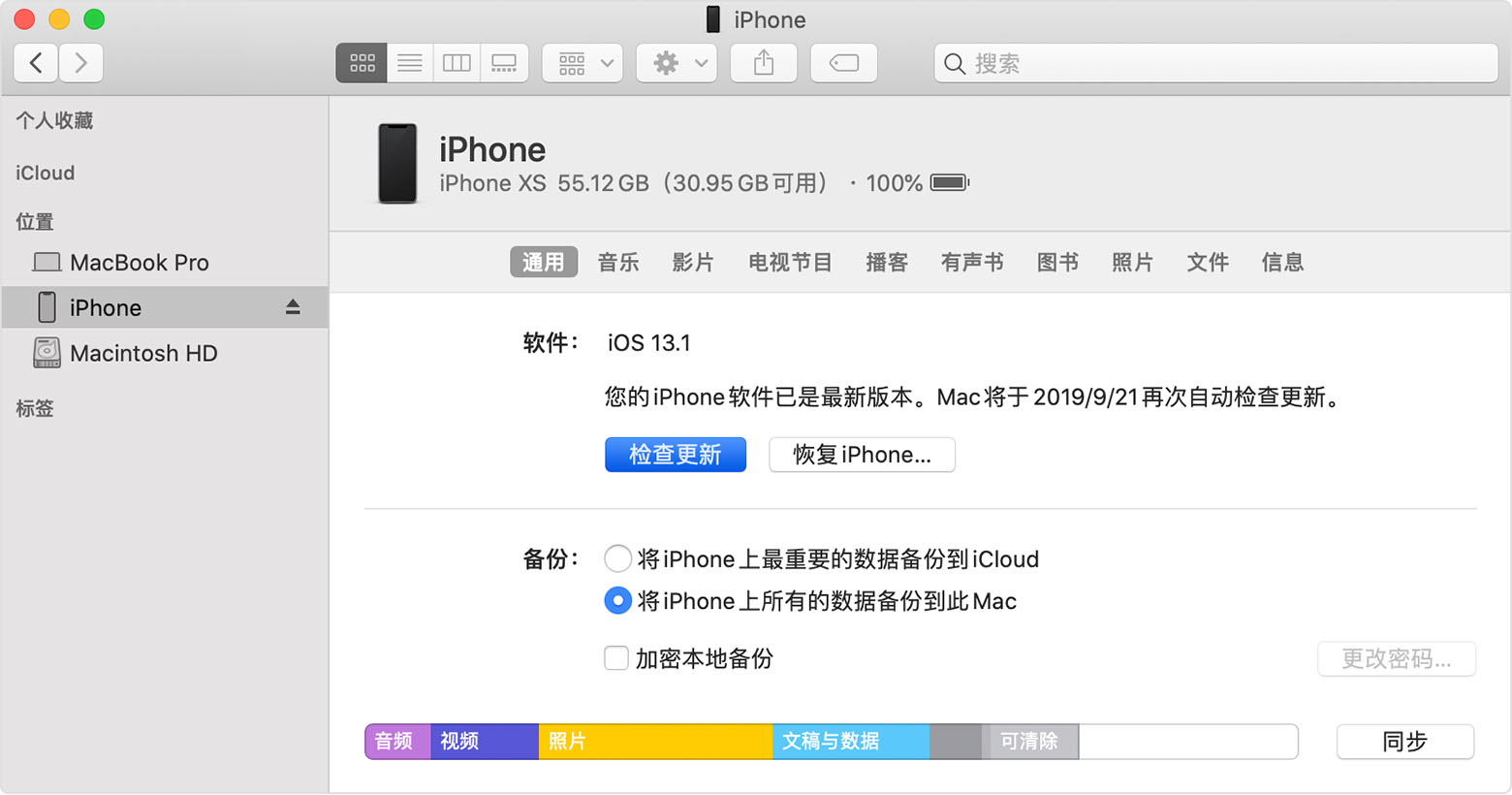
如果在电脑上看到错误信息,或需要更多空间才能进行更新
如果您在使用电脑更新自己的设备时看到错误信息,请获取协助。或者,如果某个更新需要更多空间,您可以手动删除设备中的内容。
更换网络试试,也可以连接iTunes更新系统
无法检查更新检查更新时出错该怎么办